So beheben Sie Probleme mit dem weißen Bildschirm Ihres Kindle
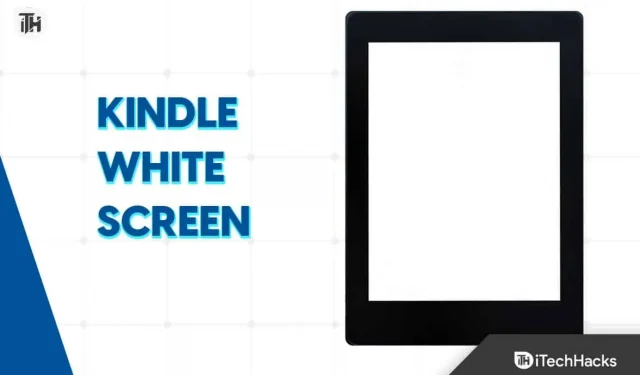
Kindle ist ein exklusives Amazon-Produkt, das über die Website oder die mobile App erworben werden kann. In Indien kostet der Kindle Paperwhite E-Reader der 10. Generation 7999 Rupien. In seiner kleinen und kompakten Größe bietet es Platz für Tausende von Büchern (sowohl illustrierte als auch nicht illustrierte). Es gibt keine Möglichkeit, alle Ihre Lieblingsbücher auf Reisen oder außerhalb Ihres Zuhauses bei sich zu haben.
Mit Kindle müssen Sie sich nie wieder Sorgen machen, dass Ihre Agatha-Christie-Krimi- oder Shakespeare-Stücke verloren gehen. Was aber, wenn es nicht richtig funktioniert, während Sie Ihren Lieblingsedel lesen?
Nun, lassen Sie mich Ihnen sagen, dass in letzter Zeit bei vielen Kindle- Benutzern ein Problem mit dem weißen Bildschirm auftritt, für das viele Amazon die Schuld geben. Wenn Sie also jemand sind, der vor dem gleichen Problem steht, dann hören Sie auf, anderen die Schuld zu geben und führen Sie die unten genannten Korrekturen durch.
Was verursacht ein Problem mit dem weißen Bildschirm Ihres Kindle?
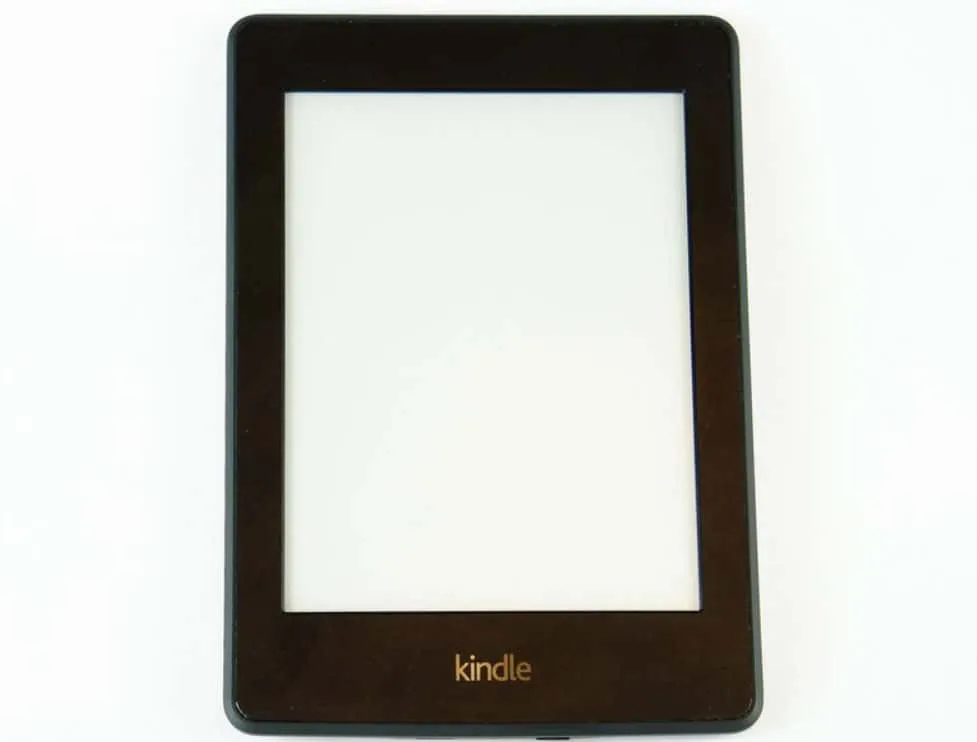
Weiße Kindle-Bildschirme und nicht reagierende Geräte werden normalerweise durch eines der folgenden Probleme verursacht:
- Da Kindles über eine begrenzte Rechenleistung verfügen, ist es leicht, sie zu überlasten. Dies geschieht in den meisten Fällen beim Besuch von Webseiten über den Browser.
- Wenn zu viele Daten auf einen Kindle geladen werden, kann dieser einfrieren, was zu einem Problem mit dem weißen Bildschirm des Kindle führt. Das Gleiche passiert normalerweise, wenn Sie einen Webbrowser verwenden.
- Kindles können einfrieren, wenn der Akku fast leer ist, da dadurch die Leistung des Prozessors verringert wird.
- Der weiße Bildschirm kann aufgrund von Problemen in der Firmware auftreten oder wenn die Funktion, die Sie verwenden möchten, nicht unterstützt wird.
So beheben Sie das Problem mit dem weißen Bildschirm Ihres Kindle
Hier sind einige Lösungen, die das Problem des weißen Bildschirms des Kindle beheben können. Schauen wir uns sie daher an:
Starten Sie den Kindle neu
Um ein Problem mit Ihrem Kindle zu lösen, starten Sie ihn am besten neu. In jedem Fall ist das Zurücksetzen ein schneller und einfacher Vorgang, bei dem keine Daten gelöscht werden. Sie können dem Gerät ein paar Minuten Zeit geben, um es aufzutauen, aber Sie müssen nicht warten, bis es auftaut.
Wenn Ihr Kindle nicht reagiert, halten Sie die Ein-/Aus-Taste gedrückt, bis der Bildschirm blinkt, und lassen Sie sie dann los. Es wird neu gestartet und Sie können erneut mit dem Lesen beginnen.
Neustart des Geräts erzwingen

Es sind nur drei Schritte erforderlich, um einen Neustart Ihres Kindle zu erzwingen, damit er wieder funktionsfähig ist. Diese Methode gilt für alle Modelle und stellt die volle Funktionalität Ihres Geräts wieder her.
Für einen Neustart drehen Sie Ihren Kindle um und halten Sie die Ein-/Aus-Taste etwa 15 Sekunden lang gedrückt. Andernfalls wird ein Dialogfeld auf dem Bildschirm angezeigt. Wenn der Bildschirm weiß wird oder ein Dialogfeld angezeigt wird, drücken Sie die Ein-/Aus-Taste 40 Sekunden lang. Nachdem Sie diese Schritte ausgeführt haben, sollte Ihr Kindle automatisch neu starten.
Kindle aufladen
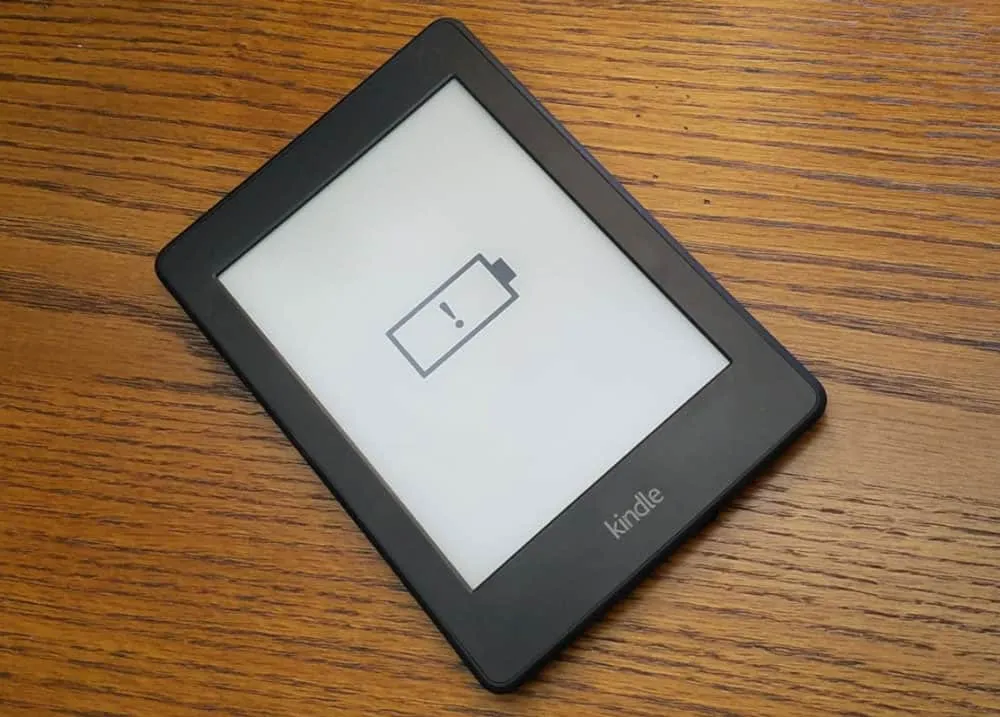
In manchen Fällen ist der Kindle-Akku möglicherweise kurzgeschlossen und muss vollständig aufgeladen werden, bevor er sich wieder einschalten lässt. Wenn sich Ihr Kindle nicht einschalten lässt oder einen leeren weißen Bildschirm anzeigt, versuchen Sie, das Gerät aufzuladen, bis es vollständig aufgeladen ist. Nachdem der Kindle etwa drei Stunden lang aufgeladen wurde, halten Sie die Ein-/Aus-Taste zehn Sekunden lang gedrückt, um den Kindle neu zu starten und einzuschalten.
Aktualisieren Sie die Firmware
Aufgrund veralteter Firmware kann es bei Ihrem Gerät wiederholt zu Problemen mit dem weißen Bildschirm kommen. Anschließend empfehlen wir Ihnen, Ihren Kindle neu zu starten und zu versuchen, die Firmware zu aktualisieren, wenn keine der oben genannten Methoden funktioniert.
Gehen Sie zur Kindle-Software-Update-Seite von Amazon und laden Sie das erforderliche Software-Update herunter. Anschließend können Sie die Software-Update-Datei von Ihrem Windows-PC auf Ihren Kindle ziehen. Der nächste Schritt besteht darin, Ihren Kindle von Ihrem PC zu trennen und dann die folgenden Schritte auszuführen:
- Tippen Sie auf das Menü (drei vertikale Punkte) .
- Klicken Sie dann auf Einstellungen > Menü (drei vertikale Punkte).
- Klicken Sie abschließend auf „Ihren Kindle aktualisieren“ .
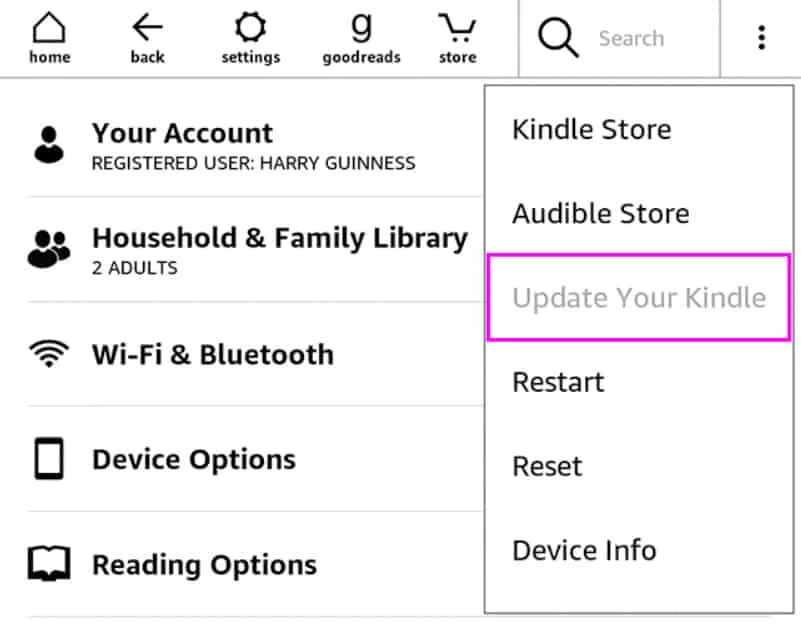
Setzen Sie den Kindle auf die Werkseinstellungen zurück
Wenn Ihr Kindle immer noch einfriert, müssen Sie möglicherweise versuchen, die Werkseinstellungen zurückzusetzen. Anschließend müssen Sie den Kindle erneut mit Ihrem Amazon-Konto verbinden und Ihre Bücher erneut herunterladen. Um einen Kindle auf die Werkseinstellungen zurückzusetzen, gehen Sie folgendermaßen vor:
- Wischen Sie nach unten und tippen Sie auf Schnellaktionen oder Menü .
- Klicken Sie anschließend auf die Schaltfläche „Einstellungen“ oder „Alle Einstellungen“ .
- Gehen Sie nun zu Geräteoptionen oder Menü > Zurücksetzen (wählen Sie bei älteren Geräten erneut Gerät zurücksetzen ).
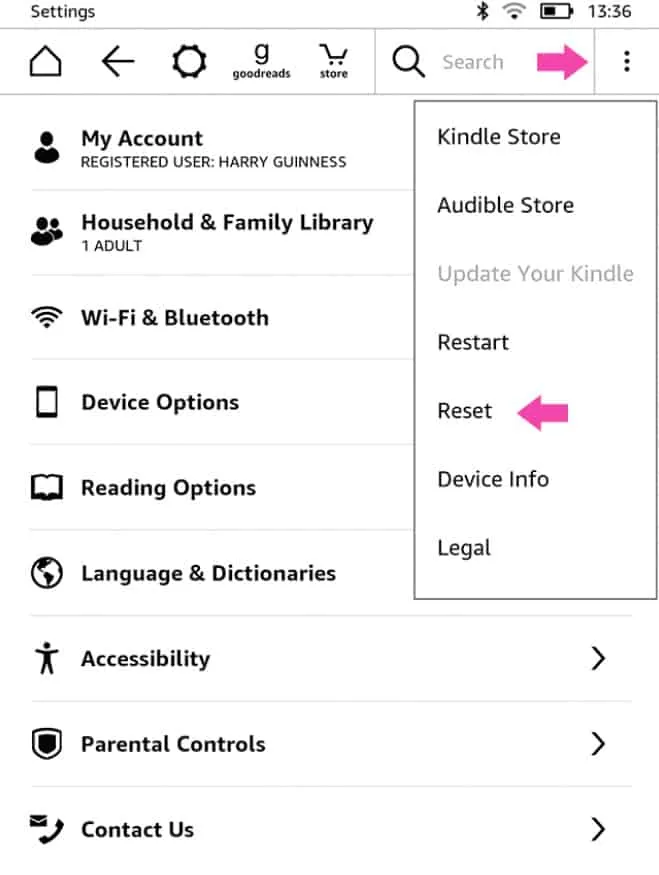
- Klicken Sie abschließend auf JA .
Wenden Sie sich an den Amazon Kindle-Kundendienst
Befolgen Sie diese Anweisungen, um den Amazon-Kundendienst zu kontaktieren, wenn alles andere fehlschlägt:
- Besuchen Sie Amazon.com und melden Sie sich an.
- Schauen Sie sich die Support-Seite von Amazon an.
- Wählen Sie ein Kindle-, Fire- oder Alexa-Gerät .
- Wählen Sie Ihren Gerätetyp aus.
- Der nächste Schritt besteht darin, ein Problem auszuwählen. Wählen Sie ein beliebiges Problem aus
- Als Antwort auf Ihre Frage sehen Sie eine Schaltfläche mit der Aufschrift „ Ich benötige weitere Hilfe“ . Klicken Sie auf diese Schaltfläche.
- Sie sehen einen Bildschirm, der Chat- oder Telefonsupport bietet.
- Sie können mit einem Roboter chatten und schließlich eine echte Person im Kundenservice erreichen, wenn Sie die Chat-Option wählen. Wenn Sie jedoch das Telefon öffnen, geben Sie Ihre Nummer ein und Sie werden sofort kontaktiert.
Zusammenfassen
Das ist also alles, was wir für Sie zur Behebung des Kindle White Screen-Problems haben . Wir hoffen, dass die oben in diesem Artikel erwähnten Schritte zur Fehlerbehebung Ihnen geholfen haben. Wenn Sie weitere Hilfe benötigen, kommentieren Sie unten und lassen Sie es uns wissen.
- So beheben Sie den White Screen of Death beim Start von Windows 11
- So beheben Sie statische Störungen im TV – Bildschirm, Rauschen, Überlagerung, Effekt
- So entfernen Sie Kritzeleien auf einem Screenshot-iPhone
- So beheben Sie Windows 11-Bluescreen-of-Death-Fehler
- Beheben Sie den schwarzen Bildschirm von Hogwarts Legacy nach dem Start unter Windows 10/11
- So beheben Sie, dass der halbe Bildschirm eines Samsung-Fernsehers auf einer Seite dunkel ist
Schreibe einen Kommentar